Yazılım Yüklemesini Kaldırma
Yazılım Yüklemesini Kaldırma görevi artık istenmeyen/gerekmeyen istemci bilgisayarlarda ESET uygulamasını kaldırmak için kullanılır.
Yeni bir İstemci Görevi oluşturmak için aşağıdaki seçeneklerden birini belirleyin:
•Görevler > Ekle > ![]() İstemci Görevi'ni tıklayın.
İstemci Görevi'ni tıklayın.
•Görevler'i tıklayın ve istenen görev türünü seçin, Ekle > ![]() İstemci Görevi'ni tıklayın.
İstemci Görevi'ni tıklayın.
•Bilgisayarlar'da hedef cihazı tıklayın, ![]() Görevler >
Görevler > ![]() Yeni Görev'i seçin.
Yeni Görev'i seçin.
Temel
Temel bölümünde Ad ve Açıklama(isteğe bağlı) gibi görevle ilgili temel bilgileri girin. Etiketleri atamak için Etiketleri seç'i tıklayın.
Görev açılır menüsünde oluşturmak ve yapılandırmak istediğiniz görev türünü seçin. Yeni bir görev oluşturmadan önce belirli bir görev türü seçtiyseniz Görev alanı, geçmişteki tercihinize göre önceden doldurulur. Görev (Tüm Görevler listesine bakın), görevin ayarlarını ve davranışını tanımlar.
Ayarlar
Kaldır açılır menüsünden bir seçenek belirleyin:
Listeden uygulama
•Paket adı - ESET PROTECT bileşeni, istemci güvenlik uygulaması veya üçüncü taraf uygulaması seçin. Agent İlkesi ayarı üzerinden üçüncü taraf (ESET olmayan) uygulama raporlamasını etkinleştirebilirsiniz. Seçilen istemcilerden yüklemesi kaldırılan tüm paketler bu listede görüntülenir.
ESET Management Agent'ı kaldırmak, cihazı ESET PROTECT On-Prem yönetiminden kaldırır: •ESET güvenlik uygulaması, ESET Management Agent'ı kaldırdıktan sonra bazı ayarları koruyabilir. •ESET Management Agent parola korumalıysa Agent'ı kaldırmak, onarmak veya yükseltmek (değişikliklerle birlikte) için parolayı sağlamanız gerekir. Bu aygıtı yönetimden kaldırmadan önce, saklamak istemediğiniz bazı ayarları (örneğin parola koruması) bir ilke kullanarak varsayılan ayarlara sıfırlamanızı öneririz. •Agent'ta çalışan tüm görevler sona erer. Web konsolu, çoğaltma nedeniyle doğru görev durumlarını (Çalışıyor, Bitti, Başarısız) gösteremeyebilir. •Agent'ı kaldırdıktan sonra güvenlik uygulamanızı EGUI veya eShell ile yönetebilirsiniz. |
• Paket sürümü - Paketin belirli bir sürümünü kaldırabilir (bazen belirli bir sürüm sorunlara neden olabilir) veya paketin tüm sürümlerinin yüklemesini kaldırabilirsiniz.
•Yüklemeyi kaldırma parametreleri - Yüklemeyi kaldırmak için parametreler belirtebilirsiniz.
•Yüklemenin ardından istemci bilgisayarın otomatik olarak yeniden başlatılmasını zorlamak için Gerektiğinde otomatik olarak yeniden başlat seçeneğinin yanındaki onay kutusunu seçin. Alternatif olarak, bu seçeneği işaretlenmemiş halde bırakıp istemci bilgisayarları manuel olarak yeniden başlatabilirsiniz. Yönetilen bilgisayarların yeniden başlatma/kapatma davranışını yapılandırabilirsiniz. Bilgisayarlar, bu ayarı destekleyen bir ESET güvenlik uygulaması çalıştırmalıdır.
Üçüncü taraf antivirus yazılımı (OPSWAT ile oluşturulmuş)
Agent İlkesi ayarı üzerinden üçüncü taraf (ESET olmayan) uygulama raporlamasını etkinleştirebilirsiniz.
Uyumlu AV Yazılımı listesi için Bilgi Bankası makalemize bakın. Bu kaldırma Programları Ekle veya Kaldır yükleme kaldırmasından farklıdır. Tüm kalan kayıt defteri girişleri veya diğer izler dahil olmak üzere üçüncü taraf antivirus yazılımını tamamen kaldırmak için alternatif yöntemler kullanır.
İstemci bilgisayarlardan üçüncü taraf antivirus yazılımını kaldırmak için bir görev göndermek üzere ESET PROTECT On-Premkullanarak istemci bilgisayarlardan üçüncü taraf antivirus yazılımını kaldırma makalesindeki adım adım açıklamalı talimatları uygulayın.
Parola korumalı uygulamaların yüklemelerinin kaldırılmasına izin vermek istiyorsanız Bilgi Bankası makalemize bakın.
Özet
Yapılandırılan ayarların özetini gözden geçirip Bitir'i tıklatın. İstemci Görevi artık oluşturulmuştur ve bir pencere görüntülenir:
•İstemci Görevi Hedeflerini (bilgisayarlar veya gruplar) ve Tetiklemeyi belirtmek için Tetikleme Oluştur'u (önerilir) tıklayın.
•Kapat'ı tıkladığınızda daha sonra bir Tetikleyici oluşturabilirsiniz: İstemci Görevi tıklayın ve açılır menüden ![]() Şurada çalıştır'ı seçin.
Şurada çalıştır'ı seçin.
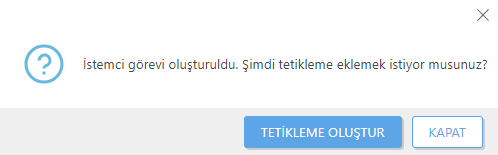
Görevler'de, oluşturulan her görev için ilerleme göstergesi çubuğunu, durum simgesini ve ayrıntıları görebilirsiniz.
ESET güvenlik uygulaması kaldırma görevi parolayla ilgili bir hata nedeniyle başarısız olabilir, örneğin: Uygulama: ESET Endpoint Security -- Hata 5004. Kaldırma işlemine devam etmek için geçerli bir parola girin. Bu, ESET güvenlik uygulamasında etkinleştirilmiş olan parola koruması ayarından kaynaklanır. Parola korumasını kaldırmak için istemci bilgisayarlara bir ilke uygulayın. Bunun ardından, Yazılım Yüklemesini Kaldırma görevi üzerinden ESET güvenlik uygulamasını kaldırabilirsiniz. |